До сих пор не было возможности изменить место сохранения по умолчанию в «Ножницах». Пользователи просили способ и были вынуждены прибегнуть к различным обходным путям. Выпустив Windows 11 Insider Preview Build 22635.4291 (KB5043166) для бета-канала, Microsoft наконец-то позволяет вам изменить место сохранения снимков экрана в «Ножницах» в Windows, что означает отсутствие утомительных обходных путей.
Однако в настоящее время это обновление доступно только для пользователей программы предварительной оценки Windows, и вам, возможно, придется подождать месяц или около того, чтобы оно появилось в стабильная версия . Но если вы уже используете бета-версию Windows Insider или каналы Release Preview, обязательно проверьте наличие последней версии Центра обновления Windows и Ножницы версии 11.2408.15.0 или новее, чтобы получить доступ к этой функции.
Вот как вы можете изменить местоположение по умолчанию в ножницах:
- Откройте приложение Ножницы на своем компьютере под управлением Windows.
- Нажмите на значок с тремя точками (меню с фрикадельками) и выберите параметр Настройки.
- В разделе Автоматически сохранять исходные снимки экрана (убедитесь, что он включен) вы увидите параметр Скриншоты сохраняются в. Нажмите ссылку Изменить.
- Выберите нужную папку и нажмите Выбрать папку.
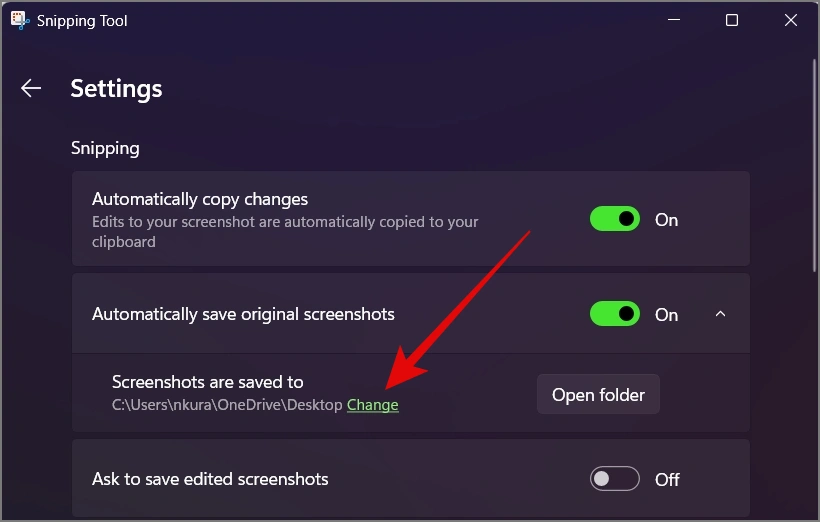
Microsoft наконец-то упростила изменение места сохранения снимков экрана по умолчанию в «Ножницах». Если вы хотите присоединиться к каналу Windows Insider, прочитайте наше руководство о том, как узнать, какие Канал предварительной оценки Windows лучше всего подходят вам.